主编教你win7预览窗口清晰度_win7系统调整预览窗口清晰度的步骤?
- 发布日期:2019-04-02 作者:深度系统 来源:http://www.54zc.com
主编教你win7预览窗口清晰度_win7系统调整预览窗口清晰度的步骤?
?
?
相信我们都熟悉win7系统新增了预览窗口,在Aero主题下,当鼠标移至在任务栏里上的任务上时会跳出一个预览的小窗口。近期有位番茄花园win7旗舰版系统网友反馈,自己计算机上的预览窗口不是很清晰,那么win7怎样设置预览窗口清晰度呢?下面由小编跟我们详解win7系统调整预览窗口清晰度的办法。
设置办法:
1、首先按住“win + R”打开“运行”窗口,然后写入“regedit”,并打开确认打开注册表;
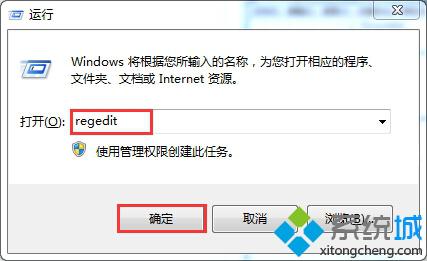
2、在“注册表编辑器”窗口中,依次展开“HKEY_CURREnT_UsER--software--Microsoft--windows--CurrentVersion--Explorer--Taskband”,然后在右侧空白处打开鼠标右键,在跳出的菜单中依次选中“新建--dwoRd(32-位)值”,并将其命名为“MinThumbsizepx”;
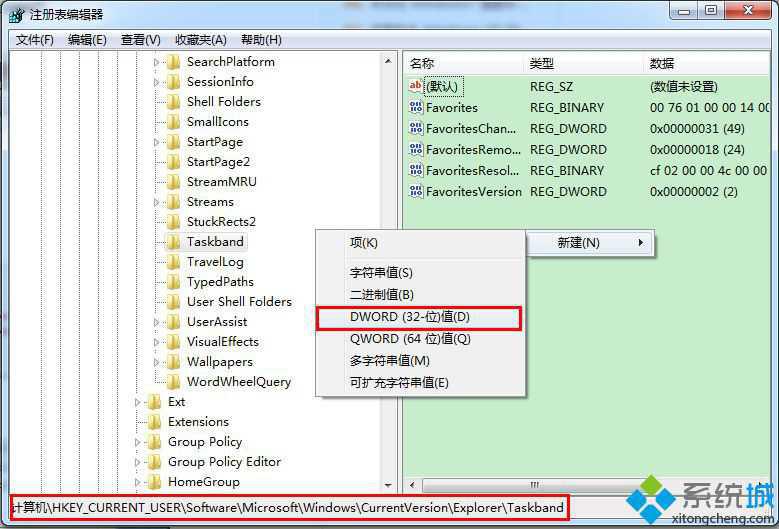
3、双击打开刚才新建的值,基数设置为“十进制”,“数值数据”设置为450,然后打开确定;
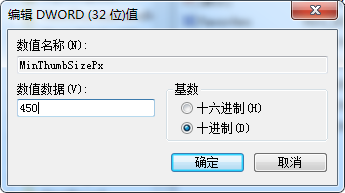
4、返回桌面,按“Ctrl + shift + Esc”快捷键打开“任务管理器”,在进程选项卡中找到“explorer.exe”并右键打开菜单选中“结束进程”,以后跳出提示框再打开一次“结束进程”;
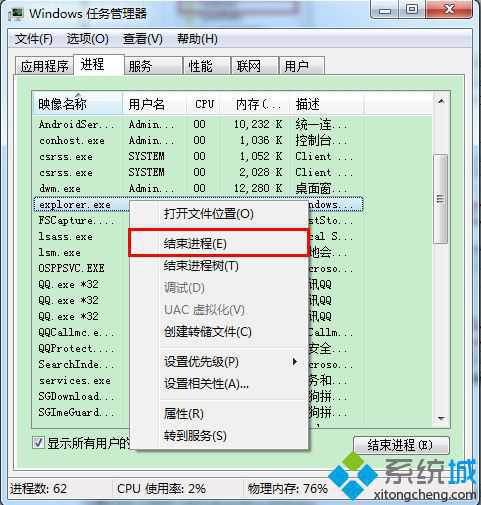
5、然后打开“文件——新建任务”;
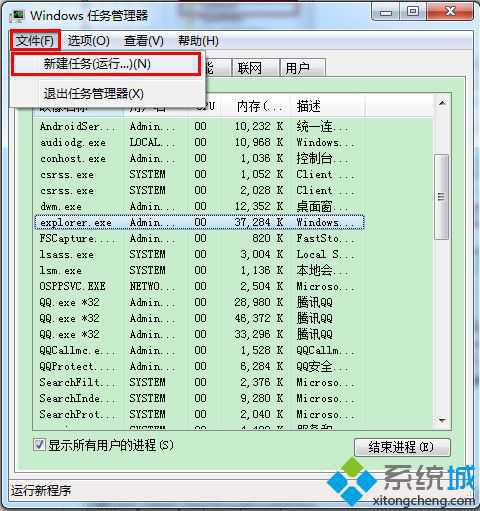
6、然后写入“explorer.exe”并打开确定便可。
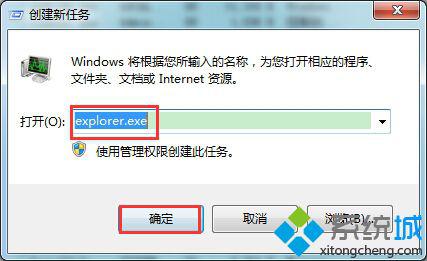
重载explorer.exe以后就预览窗口的设置就生效了。好了,关于win7系统调整预览窗口清晰度的办法小编就跟我们详解到这里了,希望能处理我们的问题。
?